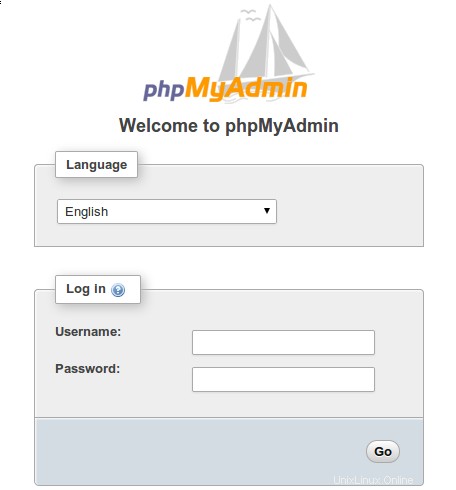Dans ce tutoriel, nous allons vous montrer comment installer phpMyAdmin sur CentOS 8. Pour ceux d'entre vous qui ne le savaient pas, phpMyAdmin est un client Web écrit en PHP pour gérer MySQL et Bases de données MariaDB. Il fournit une interface Web conviviale pour accéder à vos bases de données et les gérer. Pour faciliter l'utilisation par un large éventail de personnes, phpMyAdmin est traduit en 72 langues et prend en charge les langues LTR et RTL.
Cet article suppose que vous avez au moins des connaissances de base sur Linux, que vous savez utiliser le shell et, plus important encore, que vous hébergez votre site sur votre propre VPS. L'installation est assez simple et suppose que vous s'exécutent dans le compte root, sinon vous devrez peut-être ajouter 'sudo ‘ aux commandes pour obtenir les privilèges root. Je vais vous montrer étape par étape l'installation de phpMyAdmin sur un serveur CentOS 8.
Prérequis
- Un serveur exécutant l'un des systèmes d'exploitation suivants :CentOS 8.
- Il est recommandé d'utiliser une nouvelle installation du système d'exploitation pour éviter tout problème potentiel
- Un
non-root sudo userou l'accès à l'root user. Nous vous recommandons d'agir en tant qu'non-root sudo user, cependant, vous pouvez endommager votre système si vous ne faites pas attention lorsque vous agissez en tant que root.
Installer phpMyAdmin sur CentOS 8
Étape 1. Tout d'abord, assurez-vous que tous les packages sont à jour.
mise à jour sudo dnf
Étape 2. Installation de la pile LAMP.
Si vous n'avez pas de pile LAMP déjà installée sur votre serveur, vous pouvez suivre notre guide ici. Installez également les modules PHP requis, exécutez la commande ci-dessous pour installez les autres extensions PHP requises pour phpMyAdmin :
dnf install php-{spl,hash,ctype,json,mbstring,zip,gd,curl,xml,common} Étape 3. Installation de phpMyAdmin sur CentOS 8.
Le package phpMyAdmin n'est pas encore disponible dans le référentiel du système d'exploitation pour CentOS 8. Nous devons donc le télécharger depuis le site officiel :
wget https://files.phpmyadmin.net/phpMyAdmin/4.9.2/phpMyAdmin-4.9.2-all-languages.tar.gztar -zxvf phpMyAdmin-4.9.2-all-languages.tar.gzDéplacez la configuration de phpMyAdmin vers l'emplacement souhaité :
mv phpMyAdmin-4.9.1-toutes-langues /usr/share/phpMyAdminÉtape 4. Configurez phpMyAdmin.
Tout d'abord, copiez l'exemple de fichier de configuration :
cp -pr /usr/share/phpMyAdmin/config.sample.inc.php /usr/share/phpMyAdmin/config.inc.phpEnsuite, modifiez le fichier de configuration et ajoutez un secret blowfish :
nano /usr/share/phpMyAdmin/config.inc.php['blowfish_secret'] ='bo95yavpengenKIMPOIyFwtyMJ}WmG98-6'; /* VOUS DEVEZ LE REMPLIR POUR L'AUTHENTIFICATION DES COOKIES ! */Ensuite, importez le create_tables.sql pour créer de nouvelles tables pour phpMyAdmin :
mysqlCréez un alias dans le serveur Web Apache afin que phpMyAdmin soit accessible avec
http://your-ip-adddress/phpmyadmin:nano /etc/httpd/conf.d/phpMyAdmin.confAjoutez le fichier suivant :
Alias /phpMyAdmin /usr/share/phpMyAdminAlias /phpmyadmin /usr/share/phpMyAdminAddDefaultCharset UTF-8 # Apache 2.4 Exige tous accordés # Apache 2.2 Order Deny,Allow Deny from All Allow from 127.0.0.1 Allow from ::1 # Apache 2.4 Exige tous accordés # Apache 2.2 Order Deny,Allow Deny from All Allow from 127.0.0.1 Allow de ::1 Créer un
tmprépertoire pour phpMyAdmin et modifiez la permission :mkdir /usr/share/phpMyAdmin/tmpchmod 777 /usr/share/phpMyAdmin/tmpchown -R apache:apache /usr/share/phpMyAdminRedémarrez le service pour que les modifications prennent effet :
sudo systemctl redémarrer httpdÉtape 5. Configurez le pare-feu pour phpMyAdmin.
Créez une règle de pare-feu pour autoriser les requêtes HTTP provenant de réseaux externes :
firewall-cmd --permanent --add-service=httpfirewall-cmd --reloadÉtape 6. Accéder à phpMyAdmin.
Ouvrez maintenant votre navigateur et surfez sur
http://your-ip-address/phpmyadminet votre PHPMyAdmin vous demandera l'utilisateur et le mot de passe de votre installation MySQL, vous pouvez utiliser root comme utilisateur et le mot de passe root MySQL, ou tout autre utilisateur/mot de passe MySQL. Si vous utilisez un pare-feu, veuillez ouvrir le port 80 pour permettre l'accès au panneau de contrôle.
Félicitations ! Vous avez installé phpMyAdmin avec succès. Merci d'avoir utilisé ce tutoriel pour installer phpMyAdmin sur le système CentOS 8. Pour obtenir de l'aide supplémentaire ou des informations utiles, nous vous recommandons de consulter le site Web officiel de phpMyAdmin.